教程网首页 > 百科教程 > ps教程 》 ps沙滩字投影制作教程
ps沙滩字投影制作教程
效果图

原图

在ps中打开原图,然后把字打上。
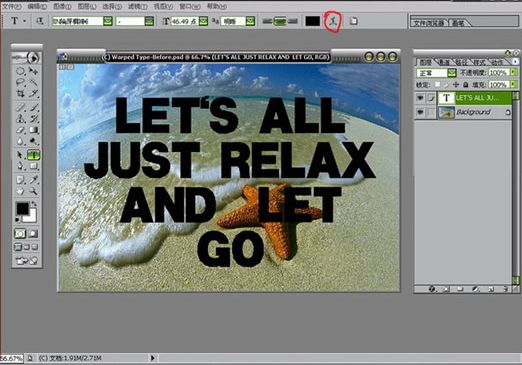
参数根据字体的大小任设置变形。
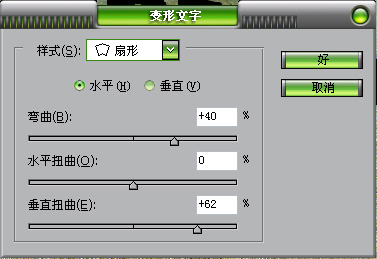
在文字图层,点右键,删格化图层。
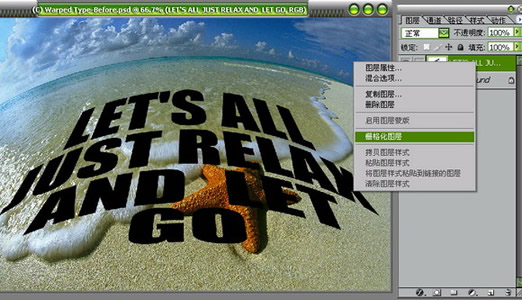
把图放大,选择橡皮工具擦除,所不需要的文字图层,最好把文字的透明度调到70%左右方便擦除 。
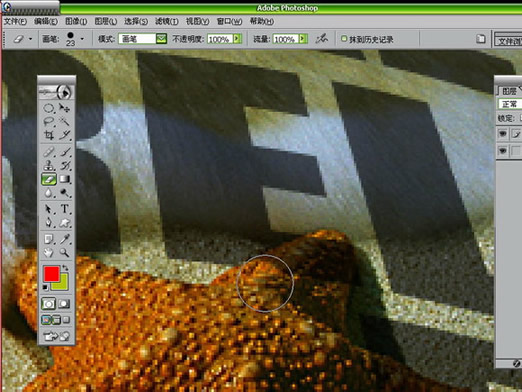
图层方式改为叠加。
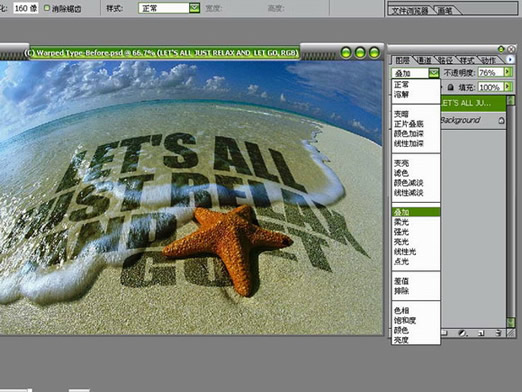
开始羽化远处的文字,选择椭圆工具,放大点,羽化设到160,然后点DELETE两下即可 。

执行滤镜--扭曲---波纹操作。
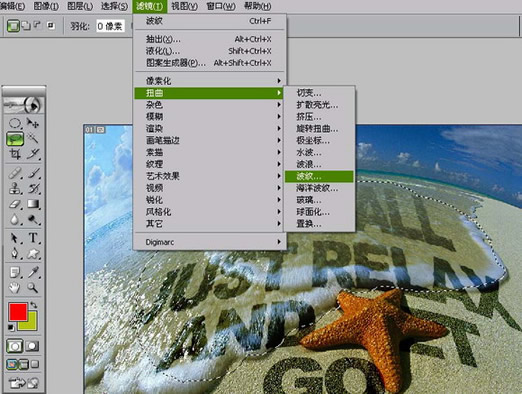
调节波纹数量为 -105 。
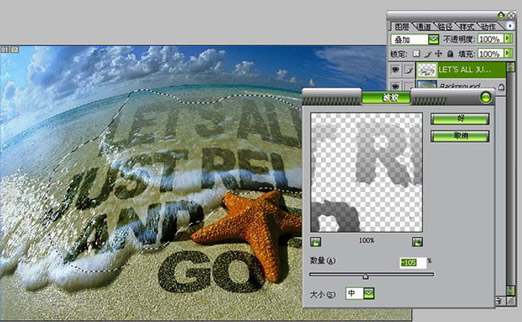
执行滤镜--扭曲--置换操作得到最终效果。


ps沙滩字投影制作教程相关文章:
无相关信息扫一扫手机观看!

最新更新的教程榜单
- photoshop做立体铁铬字03-08
- ps制作字体雪花效果03-08
- ps需要win10或者更高版本得以运行03-08
- adobe03-08
- ps怎么撤销的三种方法和ps撤销快捷键以及连03-08
- ps神经滤镜放哪里03-08
- Photoshopcs6和cc有什么差别,哪个好用,新手03-08
- ps怎么给文字加纹理03-08
- ps怎么修图基本步骤03-08
- adobephotoshop是什么意思03-08











